第五课 画笔工具、铅笔工具、渐变工具等的应用
第五课 画笔工具、铅笔工具、渐变工具等的应用
版权声明:
本教程为lain原创,连载于http://www.xu523.com。如需转载,请注明出处。
站长资源库站长学校:http://www.zzzyk.com/article 手工收录
-------------------------------------------------------
本节课程主要内容:
学习画笔工具、铅笔工具、颜色替换工具、历史记录画笔工具、历史记录艺术画笔工具、渐变工具和油漆桶工具的应用。
-------------------------------------------------------
第4课的作业,相对比较容易,大家都完成得不错。
虽然现在学习的东西,看起来都比较简单,但是大家一定要熟练掌握各种工具的用法。在讲完基本工具后,我们会开始复杂的实例制作学习,到时候前面提过的操作,我将不会再解释具体的操作步骤。
以下是我们今天要学习的三组工具:
1. 画笔工具
画笔工具可以描绘任意形状,颜色是前景色。
站长资源库站长学校:http://www.zzzyk.com/article 手工收录
注意看画笔属性栏,见【图5.2】的说明。
PS内置了很多画笔,使用画笔工具,我们可以描绘出各种图案。【图5.3】就是我用小草的画笔画出的草的图案。
2. 铅笔工具
铅笔工具的作用和画笔工具是类似的,不同的是,画笔工具描绘的边缘比较柔和,而铅笔工具描绘的边缘就比较生硬。
3. 颜色替换工具
用这个工具,可以先取样,用取样这个点的颜色,替换掉其他部分的颜色。
4. 渐变工具
使用这个工具,可以在画面上描绘出颜色渐变的效果。渐变有各种形状的,大家可以试着用一下。
先按一点,然后往某个方向拉过去,就可以形成渐变。起点和拉的方向不同,作出的渐变图形都是不一样的。
渐变的颜色是从前景色到背景色。
使用渐变的同时,按住shift键,可以拉出垂直或者水平的线。
要记住,如果画面上没有任何选区,使用渐变工具,就是对整张图起作用。如果事先选择了选区,就是对选区内的图起作用。
5. 油漆桶工具
使用这个工具,可以用前景色对颜色相近的区域进行填充。
6. 历史记录画笔工具
这个工具,和“抹去历史记录”的功能有些相同。
也就是说,它可以对上一步的操作,进行一定程度的恢复。
我们还是用上面那张花的照片做例子。
7. 历史记录艺术画笔工具
和“历史记录画笔”的功能相同,不同的是,涂抹后的图片,很有艺术效果。
本次课程作业:
1. 将【图5.10】中的红花变为紫色花(使用颜色替换工具)。
2. 将【图5.11】作出【图5.12】的效果。
小提示:先在图上拉一个渐变,然后用历史记录画笔涂抹,作出边框效果。
可以用【图5.11】的图做,也可以自行选择图片。
本教程为lain原创,连载于http://www.xu523.com。如需转载,请注明出处。
站长资源库站长学校:http://www.zzzyk.com/article 手工收录
-------------------------------------------------------
本节课程主要内容:
学习画笔工具、铅笔工具、颜色替换工具、历史记录画笔工具、历史记录艺术画笔工具、渐变工具和油漆桶工具的应用。
-------------------------------------------------------
第4课的作业,相对比较容易,大家都完成得不错。
虽然现在学习的东西,看起来都比较简单,但是大家一定要熟练掌握各种工具的用法。在讲完基本工具后,我们会开始复杂的实例制作学习,到时候前面提过的操作,我将不会再解释具体的操作步骤。
以下是我们今天要学习的三组工具:
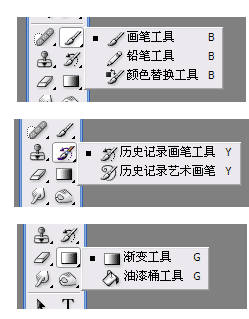
1. 画笔工具
画笔工具可以描绘任意形状,颜色是前景色。

【图5.1】
站长资源库站长学校:http://www.zzzyk.com/article 手工收录
注意看画笔属性栏,见【图5.2】的说明。
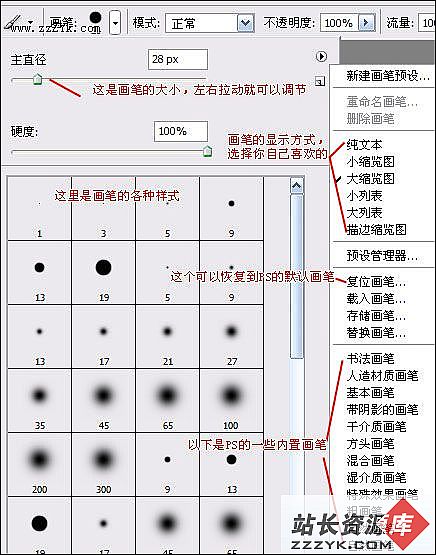
【图5.2】
PS内置了很多画笔,使用画笔工具,我们可以描绘出各种图案。【图5.3】就是我用小草的画笔画出的草的图案。
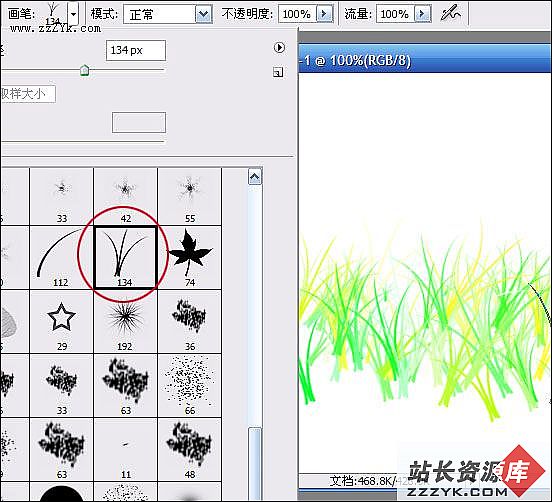
【图5.3】
2. 铅笔工具
铅笔工具的作用和画笔工具是类似的,不同的是,画笔工具描绘的边缘比较柔和,而铅笔工具描绘的边缘就比较生硬。
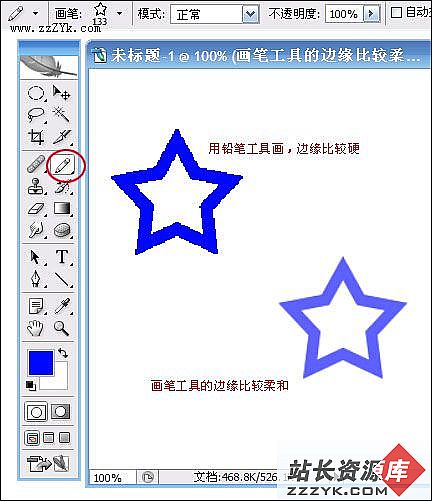
【图5.4】
3. 颜色替换工具
用这个工具,可以先取样,用取样这个点的颜色,替换掉其他部分的颜色。
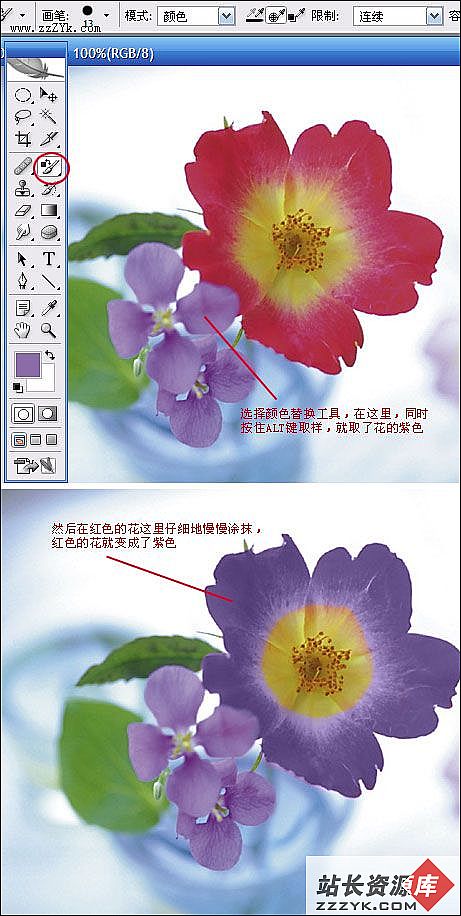
【图5.5】
4. 渐变工具
使用这个工具,可以在画面上描绘出颜色渐变的效果。渐变有各种形状的,大家可以试着用一下。
先按一点,然后往某个方向拉过去,就可以形成渐变。起点和拉的方向不同,作出的渐变图形都是不一样的。
渐变的颜色是从前景色到背景色。
使用渐变的同时,按住shift键,可以拉出垂直或者水平的线。
要记住,如果画面上没有任何选区,使用渐变工具,就是对整张图起作用。如果事先选择了选区,就是对选区内的图起作用。
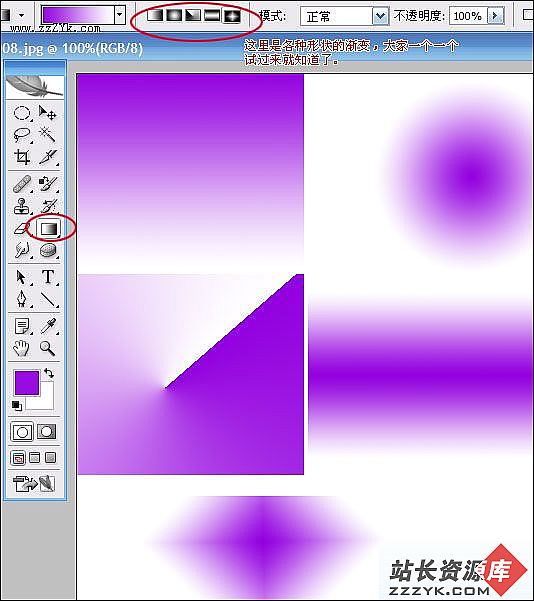
【图5.6】
5. 油漆桶工具
使用这个工具,可以用前景色对颜色相近的区域进行填充。
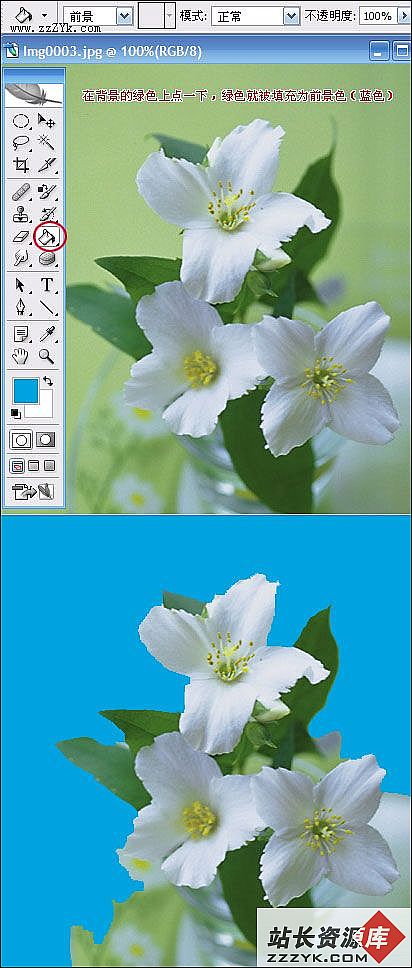
【图5.7】
6. 历史记录画笔工具
这个工具,和“抹去历史记录”的功能有些相同。
也就是说,它可以对上一步的操作,进行一定程度的恢复。
我们还是用上面那张花的照片做例子。

【图5.8】
7. 历史记录艺术画笔工具
和“历史记录画笔”的功能相同,不同的是,涂抹后的图片,很有艺术效果。

【图5.9】
本次课程作业:
1. 将【图5.10】中的红花变为紫色花(使用颜色替换工具)。
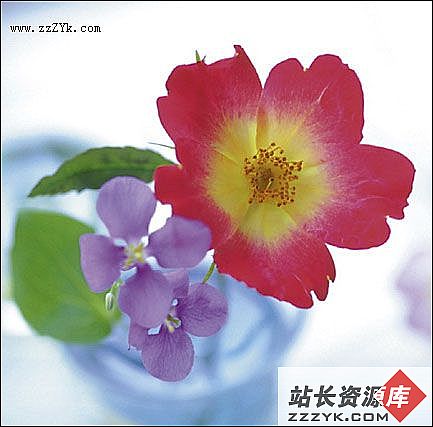
【图5.10】
2. 将【图5.11】作出【图5.12】的效果。
小提示:先在图上拉一个渐变,然后用历史记录画笔涂抹,作出边框效果。
可以用【图5.11】的图做,也可以自行选择图片。

【图5.11】
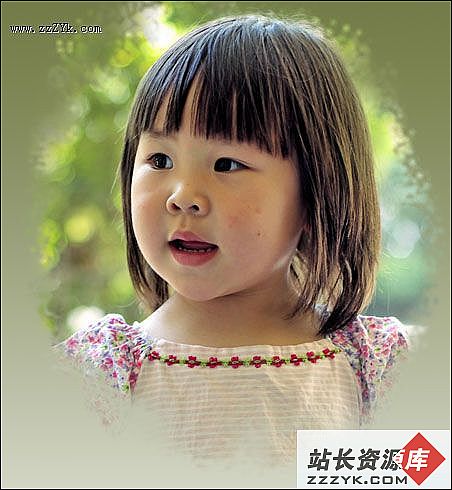
【图5.12】





